PS Elements2021安装教程
软件介绍
Photoshop Elements 2021是由adobe公司最新推出的图片处理软件,该软件针对业余摄影师、摄影爱好者和商务用户而设计,在使用上无需用户掌握大多的专业知识,也可轻松的对图片进行做出修改。
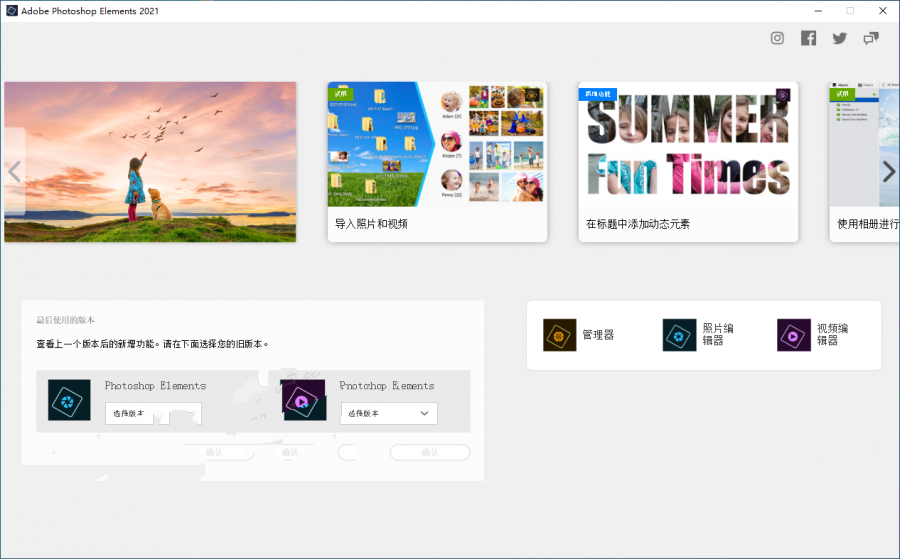
安装步骤
☉1.鼠标右击【Photoshop Elements2021(64bit)】压缩包选择【解压到 Photoshop Elements2021(64bit)】。
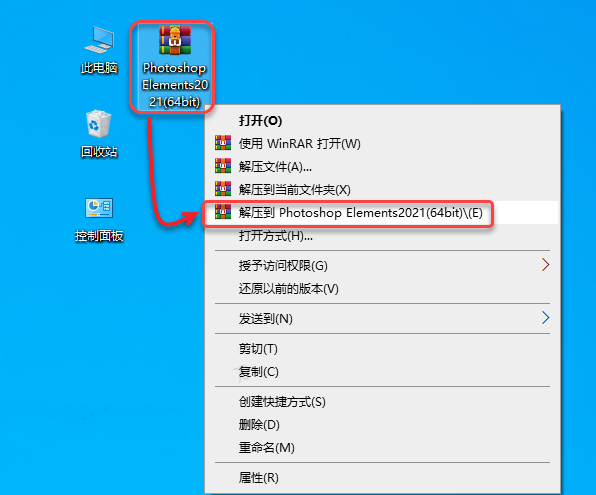
☉2.安装包解压中……

☉3.解压完成后,知识兔双击打开解压后的【Photoshop Elements2021(64bit)】文件夹。
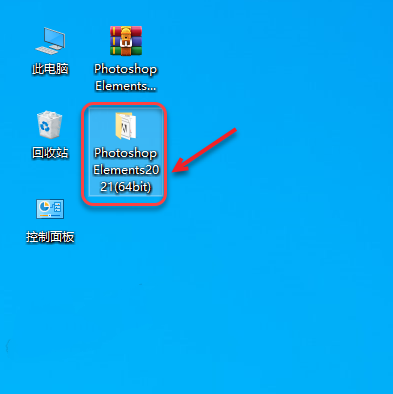
☉4.鼠标右击【Set-up】选择【以管理员身份运行】。
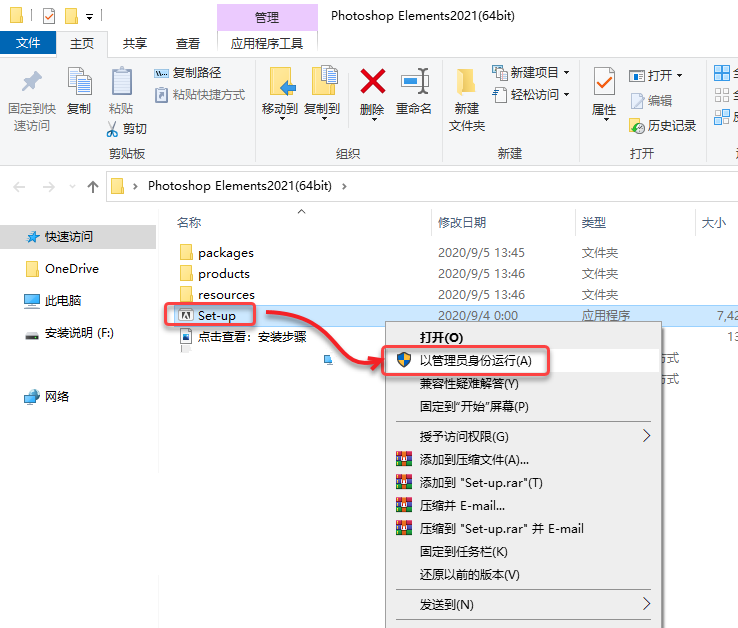
☉5.知识兔点击【文件夹图标】,知识兔点击【更改位置】。
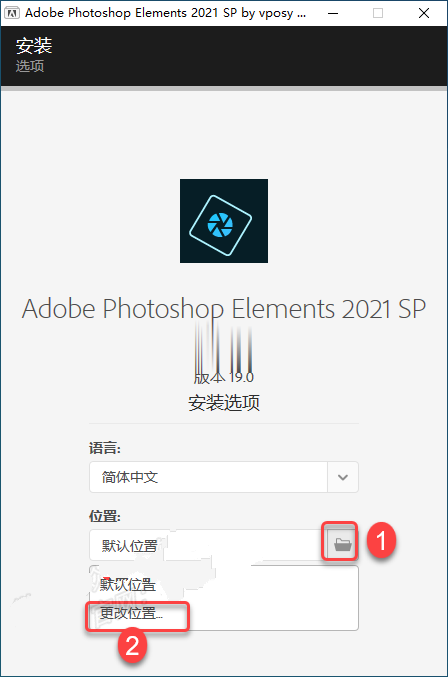
☉6.①知识兔点击需要安装的磁盘(我这里选择D盘,不建议安装在C盘);②知识兔点击【新建文件夹】;③选择并将新建的文件夹重命名为【PS】(注意不能命名为中文字符);④知识兔点击【确定】。
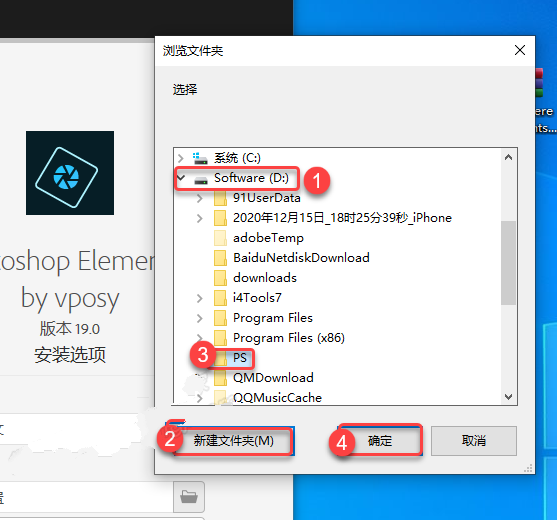
☉7.回到软件安装界面,知识兔点击【继续】。
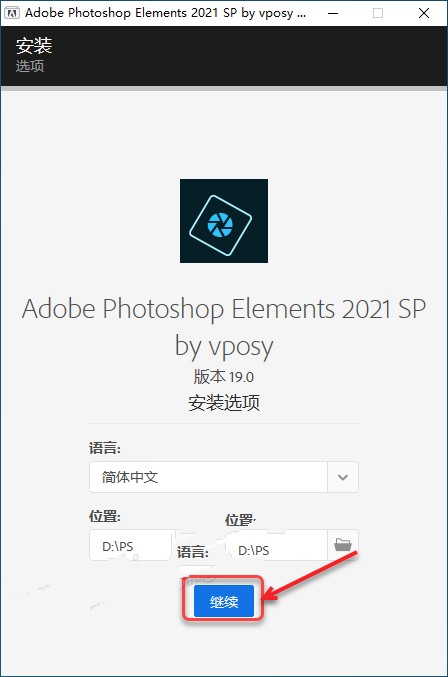
☉8.软件安装中……
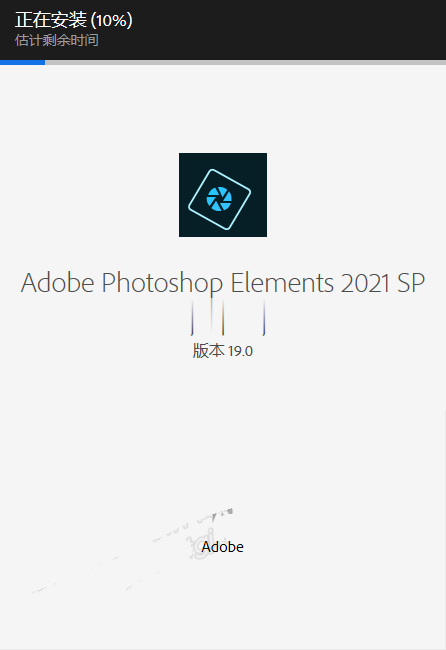
☉9.安装成功,知识兔点击【关闭】。
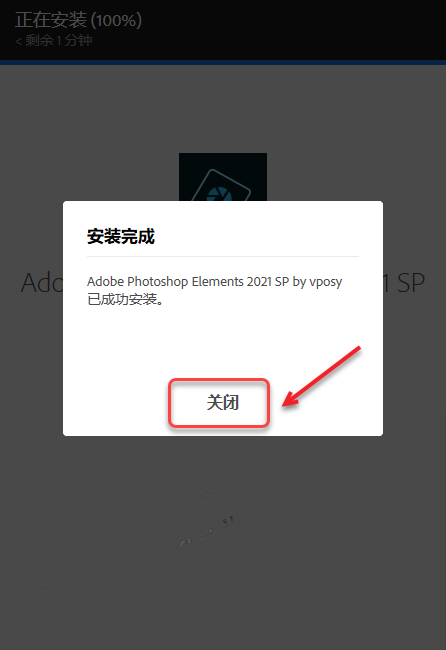
☉10.知识兔双击桌面【Adobe Photoshop Elements 2021】图标启动软件。
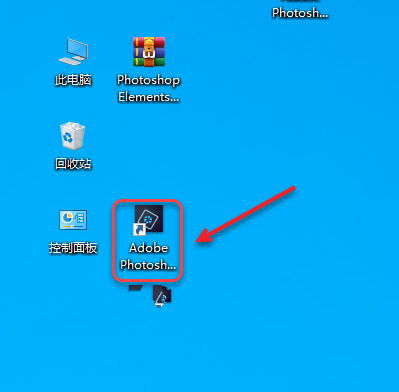
☉11.安装成功。
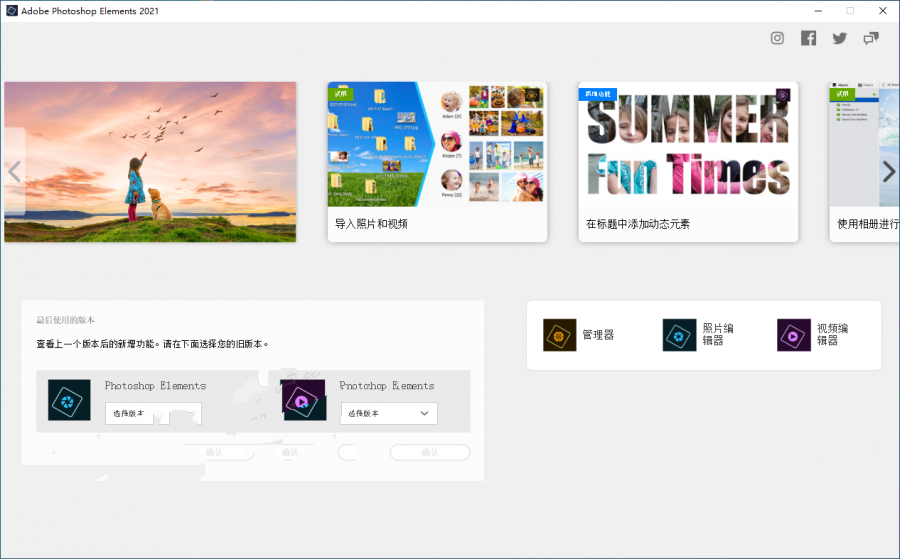
下载仅供下载体验和测试学习,不得商用和正当使用。




